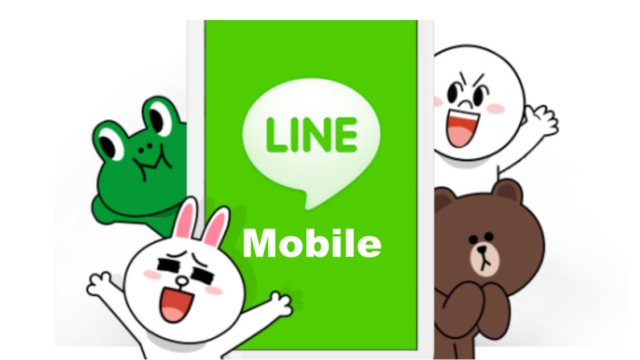こんにちは。生涯挑戦!をモットーに新大人世代を応援する、こうちゃんです。
愛着のある紙の本や、旅先でのシティーマップやパンフレットなどを捨てられずに、本棚がいっぱいになっていることありませんか。
これを解決するのが、オーバーヘッドスキャナーです。
この記事では、本を裁断せずにpdf化できるオーバーヘッドスキャナーのCZUR TECH のET16 Plusを使ってみたので感じたところを紹介します。
■裁断不要で自炊ができるオーバーヘッドスキャナーとは
本の「自炊」という言葉をご存知でしょうか? 所有している本をイメージスキャナー等で読み取って電子化することですね。
本を置くスペースが不要となる等のメリットがあります。
数年前までは、書籍をスキャナーに読み取らせるために裁断する必要があって、興味はありながら、面倒そうで一歩踏み込めせんでした。
オーバーヘッドスキャナーというのは、FujitsuのScansnapのような通常のスキャナーのように、紙を裁断して挿入しスキャンする必要がなく、本の状態のまま上から光をあててイメージを読み取るスキャナーのことです。
4,5年前ぐらいから市販されていたようです。
■今回選んだCZUR TECH のET16 Plusと他の製品との比較
CZUR TECH のET16Plusという製品をアマゾンの通販で購入しました。
2018年の5月からアマゾンで販売開始された製品です。
Fujituのものと、他のメーカーと3機種程比較して、Macに使えてコスパ良さそうと判断して選びました。
判断理由は
・Macに使えること
・FujituもMacに使えるけど、後処理の手間がかかりそうだったこと
・サイドライトとフットスイッチが付属していたこと
です。
おもな違いをまとめました。
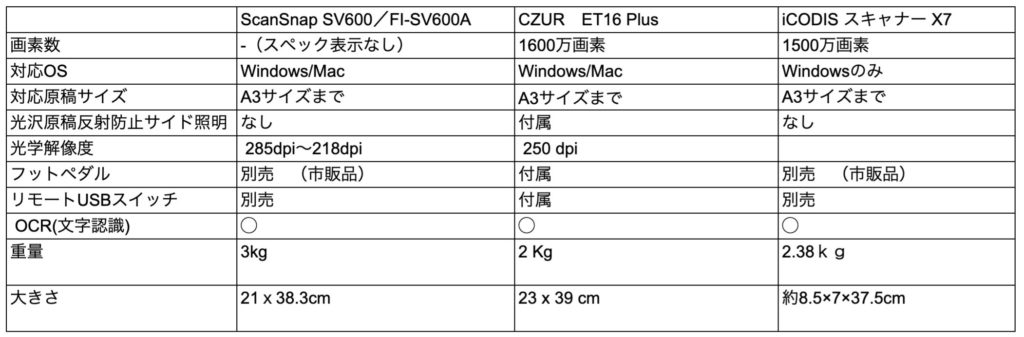
■オーバーヘッドスキャナーCZUR TECH のET16 Plus使い勝手と便利に感じたところ
早速使ってみましたが、A3までできて、見開きページがめくり含めて約5秒でスキャンできました。1分で24ページ、240ページの本なら10分程度でpdf化できます。
それらはGoogleドライブにアップすることで、スマホやノートPCなどでどこでも参照できるのが便利です。
捨てられない本とか、コピー楽譜、旅行に行った時の美術館のパンフレットとかを電子化することで、紙類を減らして断捨離を進める狙いです。
フットスイッチは、両手で専用の指サックを使ってでページを押さえる必要があるので、スキャンのスタートスイッチとして足を使えるのはとても便利です。
もう1つ、光沢のある原稿に真上から光をあてると、反射してしまう場合があり、うまくその部分がスキャンできません。
そんなとき、サイドライトの光を使うことで、より反射することなく鮮明にスキャンできます。
こちらに、サイドライトを使わずにスキャンしたものと、真上のメインのランプは切ってサイドランプの身でスキャンしたもの比較を示します。
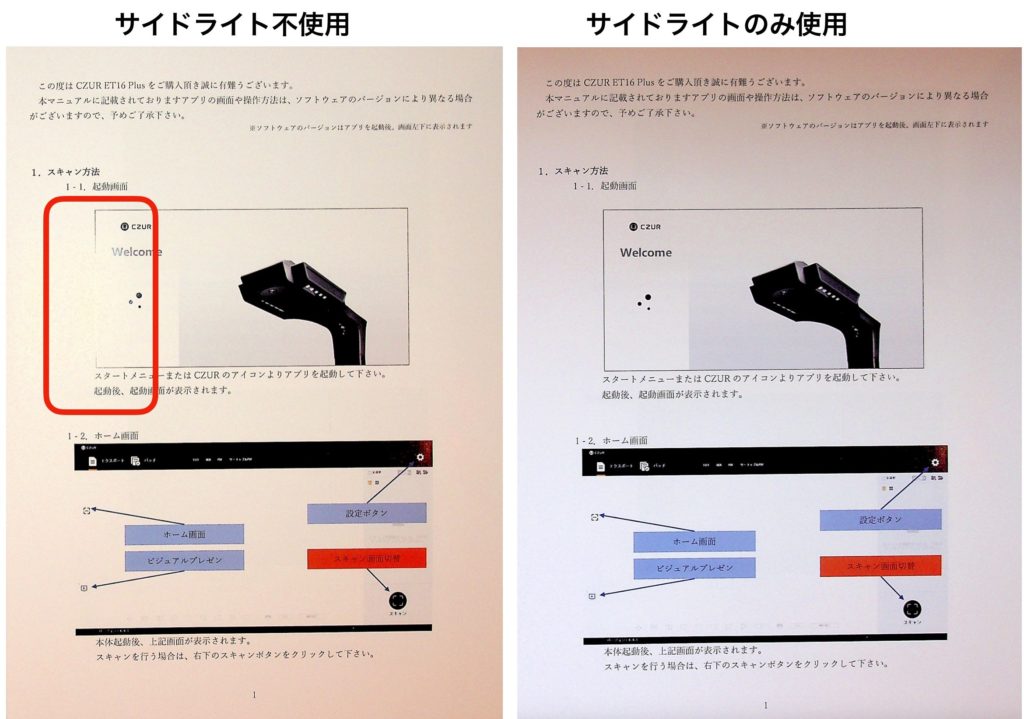
サイドライトを使わない場合、一部画像が不鮮明になってしまいます。下がサイドライト不使用時、使用時の写真です。

■Macで読み込んだ複数のjpeg画像を1つにPDF化する方法
Windowsの場合は付属のCDにソフトがついているようですが、Macの場合はメーカーのページからスキャンソフトをダウンロードする必要がありました。
まとめて1つのPDFにするソフトは見当たらなかったので、Macに標準装備の「プレビュー」というアプリを使います。
手順を簡単に説明します。
・プレビューアプリを開いて、読み込んだ画像をすべて選択する
・ファイル>プリントを選ぶ
・下の方にある「PDF]を選ぶ
・保存先を選び、名前をつけて保存する
これでできます。
図で細く説明します。
画像を全て選択して、プリントを選んだところです。

印刷方向を選んで、PDF化のプルダウンメニューから、「PDFにして保存」を選んだところです。
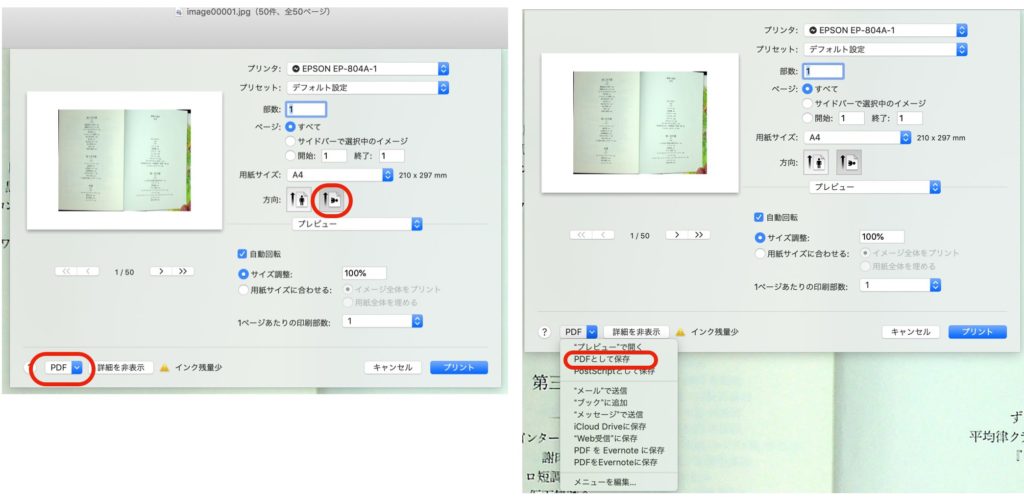
あとはタイトルをつけて保存すればPDF化の完成です。
一旦PDFにしてしまえば、Googleドライブなどのクラウドソフトにアップロードすることで、いつでもどこでもスマホやタブレット、ノートPCなどから参照することができます。
その際はあまりPDFサイズが大きいと、ダウンロードする必要が生じるので、たとえば本の場合だったら、いくつかのPDFに分割してアップロードするのがお勧めです。
■オーバーヘッドスキャナーの活用の仕方の例
活用のしかたとしては、
ほかに以下が考えられます。
・旅先での思い出のつまった、地域マップ類とか、美術館パンフレットなど
・いつか使うかもと捨てられない紙のカタログ類
・図書館で借りたけど読みきれずに返却が必要な本も残りページをスキャン
・デスクトップライトとしても使える
・思い出がつまった昔の紙の写真類
・捨てられない名詞類
考えれば、他にも色々使い方が見つかりそうです。これらを電子ファイル化することで、迷わず紙の方は断捨離できます。
■まとめ
オーバーヘッドスキャナーを使ってみて便利と感じたところをご紹介しました。
ご参考になれば幸いです。